Cómo deshacerse de TechFunctionSearch en Mac (08.11.25)
Obtener software malicioso en tu Mac puede ser francamente molesto y peligroso al mismo tiempo. La mayoría de ellos ingresan a su Mac sin que usted sepa cómo o cuándo se instalaron, lo que dificulta el proceso de eliminación. Además de eso, la mayoría de estas aplicaciones y programas maliciosos son tan persistentes que siguen regresando sin importar lo que haga.
Uno de los programas maliciosos de Mac más recientes que los usuarios han encontrado es TechFunctionSearch. No hay mucha información al respecto en línea, lo que hace que los usuarios de Mac no puedan obtener más información sobre su naturaleza y el proceso de eliminación. Cuando los usuarios reciben este error, no notan nada extraño en su computadora, excepto el mensaje de notificación que sigue apareciendo todo el tiempo.
Si TechFunctionSearch en Mac lo está molestando, este artículo debería brindarle toda la información que necesita para lidiar con este malware. Discutiremos qué peligros TechFunctionSearch en su Mac y qué puede hacer para eliminarlo por completo de su computadora.
¿Qué es TechFunctionSearch?TechFunctionSearch es parte de la familia de programas publicitarios que generalmente se incluye con aplicaciones legítimas. Por lo general, viene instalado con ForBrowser, una aplicación que pretende mejorar la velocidad de su conexión a Internet y mejorar la experiencia de navegación. Sin embargo, los programas de seguridad lo clasifican como un programa potencialmente no deseado o PUP que afecta principalmente al navegador predeterminado del usuario: Safari, Chrome, Firefox u otros navegadores.
ForBrowser instala una nueva extensión en el navegador afectado con privilegios inusualmente altos. Tiene acceso a toda la información que ingresa en las páginas web que visita, incluidas contraseñas, detalles de tarjetas de crédito, direcciones de correo electrónico, información de inicio de sesión y otros. Este virus elude el proceso de autorización y se instala sin la aprobación del usuario. Los permisos nunca se solicitan, por lo que la instalación sigilosa de este navegador ya implica un problema de seguridad.
¿Cómo saber si tiene TechFunctionSearch?Los usuarios nunca notarán que hay algún problema con el navegador a menos que comprueben intencionalmente las extensiones instaladas en el navegador, particularmente la lista de privilegios allí. En algunos casos, el virus revisa la configuración de navegación web personalizada para generar más tráfico a uno o más de sus afiliados. La página de inicio y el motor de búsqueda predeterminados se cambian a una URL diferente y estos cambios no se pueden revertir manualmente porque el virus ejecuta un script para realizar estos cambios una y otra vez. El objetivo sería obligar al usuario a visitar la URL cada vez que abre el navegador o intenta buscar algo en línea.
Aparte de estos cambios en el navegador, los usuarios afectados por este virus son bombardeados con anuncios cada vez que se abre el navegador infectado. La mayoría de los anuncios incluso están etiquetados con "Anuncios de ForBrowser". Los usuarios encontrarán enlaces en el texto, cupones, comparaciones y otros anuncios sospechosos esparcidos por todas las páginas web. Cuando vea estos molestos anuncios, debería darle una señal de alerta sobre la presencia de adware.
Sin embargo, el virus ForBrowser es bastante difícil de eliminar porque instala sus componentes en todo el sistema. TechFunctionSearch es solo uno de los componentes del virus ForBrowser, junto con TechSignalSearch, SearchRange y otros. Para eliminar completamente el virus, primero debe eliminar todos estos componentes antes de desinstalar ForBrowser.
¿TechFunctionSearch es un virus?TechFunctionSearch es un componente del virus ForBrowser, por lo que también es malicioso. Los usuarios que están infectados con el virus a menudo se encontrarán con esta notificación:
¿Quiere que la aplicación “TechFunctionSearch” acepte conexiones de red entrantes?
El mensaje sigue apareciendo sin importar cuántas veces el usuario cierra el cuadro de diálogo, lo que ha causado una gran molestia a los usuarios de Mac afectados. Cuando recibe esta notificación, significa que el componente TechFunctionSearch del virus ForBrowser está funcionando.
Cómo quitar TechFunctionSearch en MacComo se mencionó anteriormente, TechFunctionSearch en Mac es solo un componente del virus ForBrowser. No es la principal aplicación maliciosa. Pero para eliminar completamente este adware de su computadora, primero debe eliminar los componentes antes de desinstalar el cachorro.
Siga estos pasos para eliminar ForBrowser y TechFunctionSearch de su Mac:
Paso 1: Salir de todo Procesos relacionados con el virus.Será imposible desinstalar el PUP si se está ejecutando actualmente, por lo que debe eliminar todos los procesos, incluidos sus componentes, antes de poder continuar. Para hacer esto:
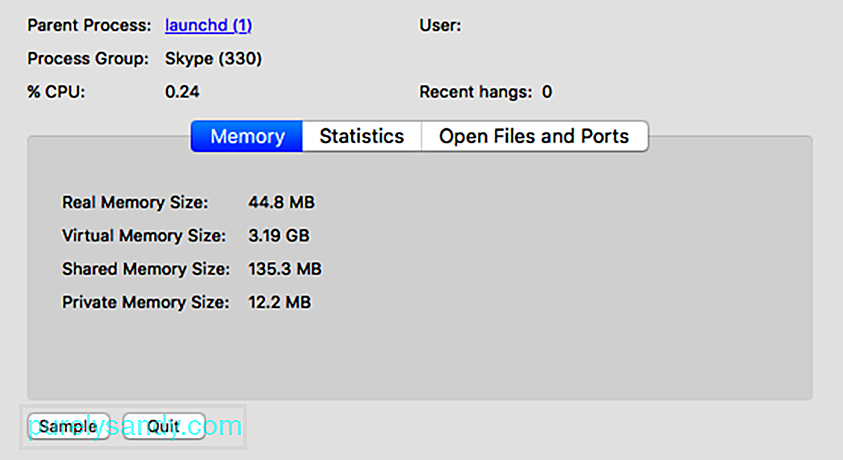
Una vez que haya eliminado todos los procesos relacionados, puede continuar y desinstale el cachorro principal, que es ForBrowser. Para desinstalar esta aplicación:
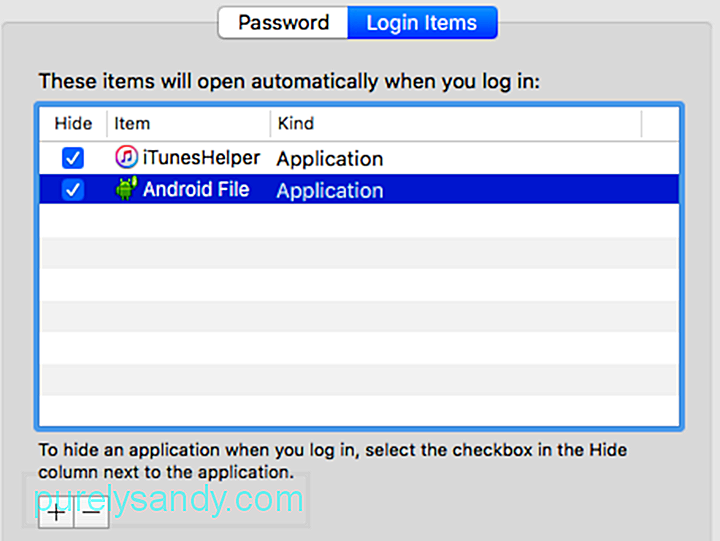
Esto debería desinstale completamente la aplicación de su computadora. No olvide vaciar la Papelera después.
Paso 3: Elimine todos los archivos asociados con ForBrowser.Después de desinstalar la aplicación, debe eliminar todos los archivos relacionados con el adware para asegurarse de que no venga espalda. Estos son los pasos para hacerlo:
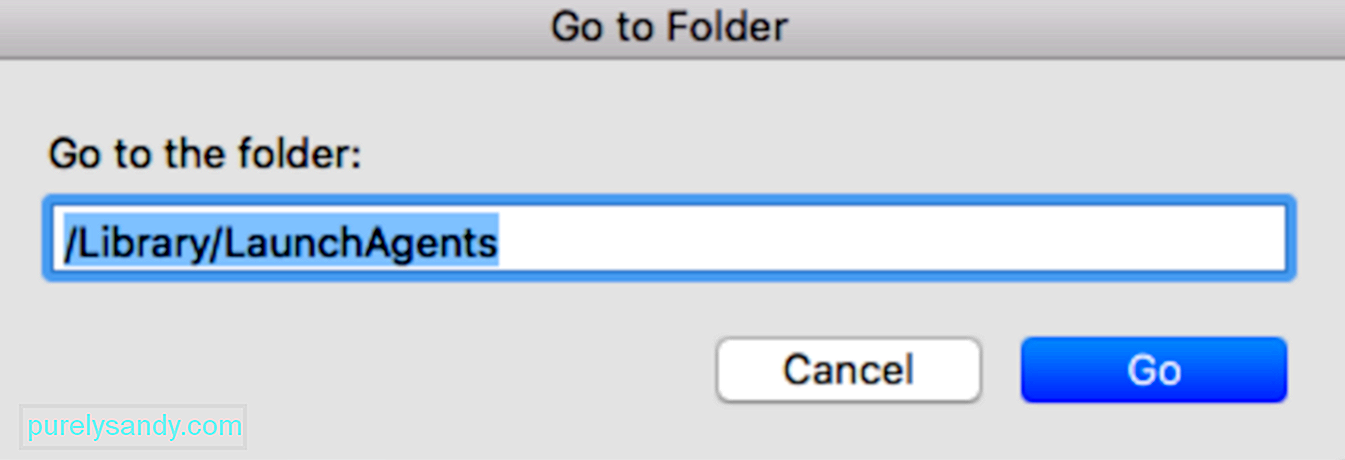
- ~ / Library / LaunchAgents
- / Library / LaunchDaemons
Asegúrese de limpiar su computadora con un software limpiador de Mac para asegurarse de que no se queden archivos infectados.
Paso 4: Revertir los cambios del navegador.Una vez que haya desinstalado las aplicaciones ForBrowser y eliminado todos los componentes relacionados, ahora puede revertir de manera segura los cambios realizados en su navegador. Siga los pasos a continuación según el navegador que esté utilizando.
Reinicie Safari.Deshacerse de TechFunctionSearch en su Mac significa eliminar primero la principal aplicación maliciosa, que es el PUP ForBrowser. Una vez que lo haya hecho, puede proceder a eliminar todos los componentes del virus y también todos los archivos relacionados. Después de eso, puede revertir de forma segura todos los cambios realizados en su navegador. Para asegurarse de que su computadora tenga la protección suficiente contra futuras infecciones de malware, utilice una aplicación antimalware sólida y realice prácticas seguras en Internet.
Video de Youtube: Cómo deshacerse de TechFunctionSearch en Mac
08, 2025

